python光學仿真PyQt5基礎框架教程
前幾天為瞭自己搞一個光學仿真集成GUI界面,於是去研究瞭一下PyQt5,不得不說這個模塊的使用性遠遠超過瞭tkinter,強烈推薦,於是準備出一個專欄,記錄一下PyQt5學習中遇到的小問題。
這篇先來說說PyQt5創建時候的基礎框架。代碼如下:
# -*- coding:utf-8 -*-
import sys
from PyQt5.QtWidgets import QMainWindow, QApplication
class MainWindow(QMainWindow):
def __init__(self, parent=None):
super(MainWindow, self).__init__(parent)
self.resize(600, 300)
self.status = self.statusBar()
self.status.showMessage("這是狀態提示", 10000)
self.setWindowTitle("MainWindow界面")
if __name__ == '__main__':
app = QApplication(sys.argv)
window = MainWindow()
window.show()
sys.exit(app.exec_())
以上就是我們PyQt5主界面的基本框架瞭,先創建一個類,使用這個類對QMainWindow類進行繼承。
其他語句的解釋:
self.resize(600,300):對MainWindow進行尺寸調整,橫向600個像素點,縱向300個像素點。
self.status = self.statusBar():創建一個狀態欄對象
self.status.showMessage(“這是狀態提示”, 10000):顯示狀態欄信息10000毫秒,即10秒鐘, 其中第一個字符串參數”這是狀態提示”是最終顯示在狀態欄的信息,我們可以自由替換。
註意:隻有當我們的鼠標在MainWindow窗口內懸停的時候才會顯示該狀態信息,並且如果我們想要狀態欄一直顯示某個信息提示,可以將第二個參數的10000改為-1即可。
self.setWindowTitle(“MainWindow界面”):設定MainWindow主界面的名稱。
app = QApplication(sys.argv):初始化PyQt5中的各個部分,之後我們就可以調用模塊中的各個元素。類似與Pygame模塊中的Initialization部分。
sys.argv:這個語句存在僅僅是為瞭將來我們可以在命令行中寫入參數進行讀取,如果我們不考慮在命令行中進行直接調用,可以將初始化程序改為app = QApplication([])。
window = MainWindow():實例化我們定義好的窗口類對象。
window.show():這句話必須存在,否則運行時我們寫好的Gui界面不會顯示。
用來顯示我們寫好的Gui界面。
sys.exit(app.exec_()):sys.exit()表示退出程序操作,app.exec_()類似於tkinter模塊中定義Gui界面時進行的Mainloop(),即開始執行主循環體,配合sys.exit()退出命令可以在我們退出程序時清空內存,達到潔凈模式。
最終運行後的效果如下:
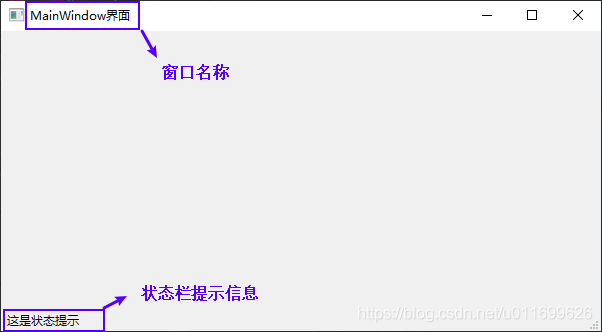
碼字不易,如果大傢覺得有用,請高抬貴手給一個贊讓我上推薦讓更多的人看到吧~
以上就是python光學仿真PyQt5基礎框架教程的詳細內容,更多關於PyQt5基礎框架的資料請關註WalkonNet其它相關文章!
推薦閱讀:
- PyQt QMainWindow的使用示例
- python編程PyQt5創建按鈕及觸發點擊事件示例解析
- Python PyQt5中彈出子窗口解決子窗口一閃而過的問題
- PyQt5 實現狀態欄永久顯示消息
- 使用pyQT5顯示網頁的實現步驟